
Comment transférer vos photos de smartphone Android vers PC facilement et sans stress
Table des matières
Comment transférer facilement vos photos depuis votre smartphone vers votre ordinateur
❱ Salut ! Vous vous demandez comment transférer facilement vos photos depuis votre smartphone vers votre ordinateur ? Ne vous inquiétez pas, c’est plus simple que vous ne le pensez ! Dans cet article, je vais vous montrer les étapes à suivre pour préserver vos souvenirs et éviter de les perdre. Que vous utilisiez un PC ou un Mac, je vous guiderai à travers chaque méthode. Prenez une tasse de café et découvrons ensemble la meilleure façon de garder vos photos en sécurité !
Points clés à retenir :
- Utilisez un câble USB pour connecter votre smartphone à votre ordinateur, ce qui permet un transfert rapide et efficace des photos.
- Activez les options de transfert de fichiers sur votre smartphone, telles que « Transfert de photos » ou « MTP », pour faciliter la reconnaissance sur l’ordinateur.
- Considérez l’utilisation de services de cloud comme Google Drive ou Dropbox pour transférer vos photos sans fil et les sauvegarder simultanément.
- Explorez les applications de transfert sans fil, comme AirDrop (pour les utilisateurs d’Apple) ou des applications tierces pour les téléphones Android.
- N’oubliez pas de vérifier la taille et la qualité des photos transférées, afin de garantir que vous conservez la meilleure résolution lors du transfert.
Préparer votre smartphone pour le transfert
Vérification de la connexion à l’ordinateur
Avant de commencer le transfert de vos photos, assurez-vous que votre smartphone est correctement connecté à votre ordinateur. Pour cela, utilisez le câble USB d’origine de votre appareil afin d’éviter tout malfonctionnement. Une fois connecté, un message apparaîtra généralement sur l’écran de votre smartphone, vous demandant de choisir le type de connexion. Sélectionnez l’option “Transfert de fichiers” ou “MTP” qui permet d’accéder à vos fichiers, y compris les images.
Il peut également être utile de vérifier que les ports USB de votre ordinateur fonctionnent correctement. Essayez de connecter un autre appareil si nécessaire pour tester les ports. Si votre ordinateur ne détecte pas votre smartphone, envisagez de redémarrer les deux appareils et d’essayer à nouveau. Parfois, un simple redémarrage peut résoudre des problèmes de connexion persistants.
S'assurer que l'espace de stockage est suffisant
Avant de transférer des photos, vérifiez que votre ordinateur dispose de suffisamment d’espace de stockage pour accueillir toutes les images que vous souhaitez transférer. Si votre disque dur est presque plein, il est déconseillé de lancer le transfert, car cela pourrait entraîner des erreurs ou des fichiers corrompus. Vous pouvez vérifier l’espace disponible en accédant aux paramètres de votre système d’exploitation et en consultant les propriétés de votre disque dur.
En fonction de la quantité de photos que vous avez sur votre smartphone, il peut être judicieux de faire un petit nettoyage de votre ordinateur. Supprimez des fichiers ou transférez certains d’entre eux vers un disque dur externe ou un service de stockage cloud afin de libérer de l’espace. Garder votre ordinateur organisé non seulement facilite le transfert, mais améliore également ses performances globales.
Choisir la méthode de transfert la plus adaptée
Il existe plusieurs méthodes pour transférer vos photos depuis votre smartphone vers votre ordinateur, chacune ayant ses propres avantages. Selon vos préférences personnelles et les ressources disponibles, vous pourrez choisir celle qui vous convient le mieux. Que vous préfériez une connexion rapide par câble ou une méthode sans fil plus pratique, toutes les options méritent d’être envisagées.
Considérez la taille de votre bibliothèque de photos et la vitesse de transfert que vous souhaitez. Par exemple, si vous devez transférer un grand nombre de fichiers lourds, une connexion par câble USB peut s’avérer être la solution la plus rapide. En revanche, si vous préférez ne pas être limité par des fils, les solutions de stockage cloud ou les applications de messagerie peuvent rendre le processus plus flexible.
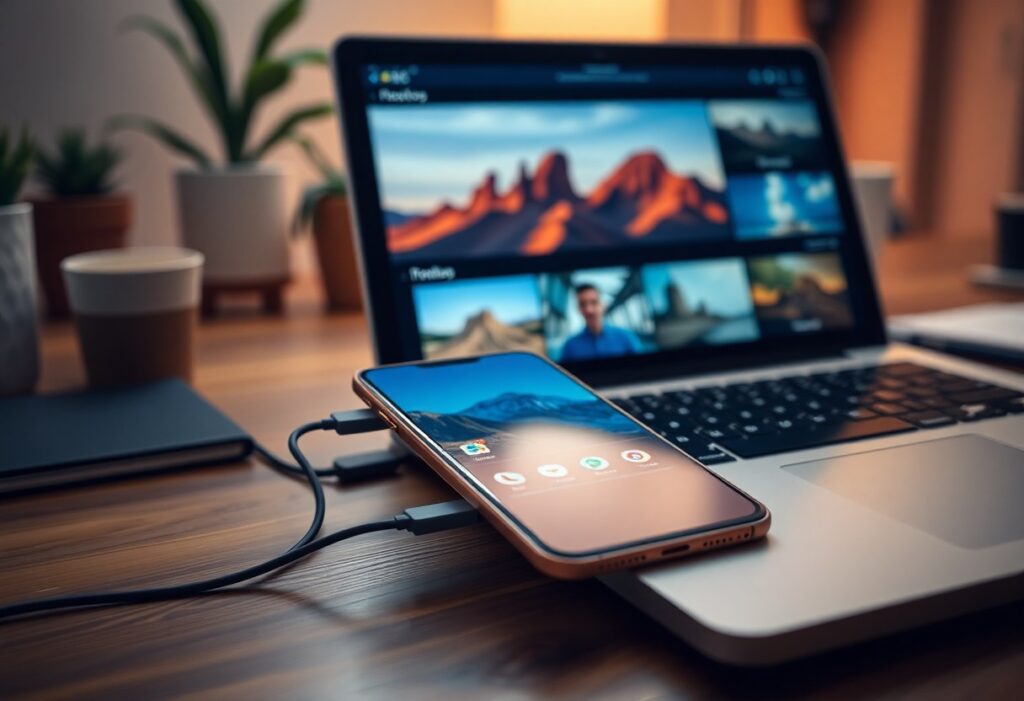
Transfert via câble USB
Utiliser un câble USB pour transférer des photos est l’une des méthodes les plus directes et les plus fiables. Connectez simplement votre smartphone à votre ordinateur à l’aide d’un câble approprié, généralement fourni avec votre appareil. Une fois l’appareil détecté, il vous suffira de naviguer dans le dossier de votre téléphone pour sélectionner et copier vos photos. Cette méthode garantit des vitesses de transfert rapides et vous permet de gérer de grandes quantités de données sans rencontrer de soucis de connexion.
Il est bon de noter que selon votre système d’exploitation, vous pourriez avoir besoin d’installer certains drivers pour que votre ordinateur reconnaisse votre appareil mobile. Une fois cette étape franchie, le transfert de vos souvenirs numériques devient un jeu d’enfant. Assurez-vous que votre smartphone est déverrouillé pour éviter tout blocage durant le transfert.
Utilisation de services de stockage cloud
Les services de stockage cloud comme Google Drive, Dropbox ou iCloud offrent une manière pratique de transférer vos photos sans la nécessité d’un câble. En uploadant vos images sur le cloud, vous les sauvegardez et, surtout, vous accédez à vos données de n’importe où sur n’importe quel appareil. Cela facilite le transfert car il vous suffit de télécharger l’application sur votre ordinateur pour avoir accès à vos photos.
Lorsque vous utilisez un service de stockage cloud, vérifiez que vous disposez d’une connexion Internet stable pour éviter les interruptions de transfert. De plus, l’utilisation de ces services vous permet de libérer de l’espace sur votre smartphone, car les photos peuvent être supprimées du téléphone une fois qu’elles sont sauvegardées en toute sécurité sur le cloud.
Envoi par e-mail ou applications de messagerie
Envoyer des photos par e-mail ou par le biais d’applications de messagerie est une méthode simple et efficace pour des transferts plus petits. Si vous avez juste quelques images à partager, il suffit de les joindre à un e-mail ou à un message. C’est parfait pour des transferts rapides lorsque vous avez accès à une connexion Internet.
Cette méthode, bien que pratique, peut avoir des limites en termes de taille de fichier. Par exemple, certains services de messagerie restreignent la taille des pièces jointes, ce qui peut vous obliger à réduire vos photos ou à en sélectionner une petite quantité à la fois. Toutefois, un envoi rapide d’un album à un ami ou un membre de la famille devenue un jeu d’enfant avec cette approche.
Étapes pour transférer vos photos via câble USB
Connexion du smartphone à l’ordinateur
Pour commencer, connectez votre smartphone à votre ordinateur à l’aide d’un câble USB. Assurez-vous que l’autre extrémité du câble est branchée sur un port USB disponible sur votre ordinateur. Une fois la connexion établie, vous devriez voir une notification sur votre smartphone vous demandant quel type de connexion utiliser. Sélectionnez l’option “Transfert de fichiers” ou “Mode MTP”, selon le modèle de votre appareil. Cette étape est cruciale car elle permet à votre ordinateur d’accéder aux fichiers de votre smartphone.
Si votre smartphone ne détecte pas l’ordinateur ou si la connexion échoue, essayez de changer le port USB ou d’utiliser un autre câble. Parfois, les câbles de mauvaise qualité peuvent causer ce type de problème. Une fois connecté correctement, votre ordinateur devrait reconnaître votre appareil en tant que périphérique externe, ce qui est la première étape vers le transfert de vos photos.
Accéder aux fichiers de votre smartphone
Après avoir établi une connexion, ouvrez l’Explorateur de fichiers sur votre ordinateur. Vous y verrez votre smartphone listé comme un périphérique amovible. En cliquant dessus, vous pourrez naviguer dans les différents dossiers de votre appareil. Cherchez le dossier “DCIM”, qui est généralement l’endroit où toutes vos photos et vidéos sont stockées. Vous y trouverez des sous-dossiers pour chaque application photo installée, ainsi que des fichiers de vos captures d’écran.
Il est essentiel de prendre votre temps lors de cette étape pour vous assurer que vous naviguez dans les bons dossiers. Parfois, des images peuvent être sauvegardées dans d’autres applications, comme Google Photos ou des applications tierces. N’hésitez pas à explorer et à vérifier si vous ne les trouvez pas directement dans le dossier DCIM.
Copie des photos sur l’ordinateur
Pour copier vos photos, sélectionnez les fichiers que vous souhaitez transférer. Vous pouvez faire un clic droit et choisir “Copier”, ou utiliser le raccourci Ctrl+C sur votre clavier. Ensuite, allez à l’emplacement sur votre ordinateur où vous souhaitez enregistrer les photos et faites un clic droit pour sélectionner “Coller” ou utilisez Ctrl+V. Selon la taille des fichiers et le nombre d’images, le transfert peut prendre quelques instants.
Après la copie, vérifiez que toutes vos photos se sont bien transférées. Pour ce faire, ouvrez les fichiers sur votre ordinateur pour vous assurer qu’ils s’affichent correctement. Cette étape est primordiale pour éviter toute perte de données ou de fichiers corrompus, surtout si vous avez des souvenirs précieux à sauvegarder.

Maximiser l'efficacité du transfert avec le cloud
Configuration de votre compte de stockage
Pour commencer à utiliser le cloud comme solution de transfert, la première étape consiste à créer un compte avec un service de stockage en ligne. Des options populaires incluent Google Drive, Dropbox ou OneDrive. En général, ces services offrent une capacité de stockage gratuite, avec la possibilité de mettre à niveau vers des comptes payants si vous avez besoin de plus d’espace. Lors de l’inscription, assurez-vous de choisir un mot de passe sécurisé et d’activer l’authentification à deux facteurs pour protéger vos données.
Une fois votre compte créé, vous pouvez facilement télécharger l’application sur votre smartphone et votre ordinateur. Une fois installée, connectez-vous avec vos identifiants pour synchroniser vos appareils. Cela vous permet de centraliser tous vos fichiers, y compris vos photos, en un seul endroit accessible depuis n’importe quel appareil connecté à Internet.
Téléchargement et organisation des photos
Avec votre compte configuré, il est temps de télécharger vos photos depuis votre smartphone vers le cloud. Ouvrez l’application de stockage cloud sur votre téléphone, sélectionnez les photos que vous souhaitez transférer, et utilisez l’option de téléchargement. Chaque service a ses propres fonctionnalités pour faciliter la sélection et le téléchargement des fichiers. Pensez à créer des dossiers dédiés pour organiser vos photos par événement ou date, ce qui rendra la navigation plus simple par la suite.
Une fois vos photos téléchargées, vous pourrez les renommer et les classer selon vos préférences. Ce tri permet non seulement de garder votre espace de stockage organisé, mais également de retrouver rapidement les images que vous cherchez. Si vous avez l’habitude de prendre des photos en série, il peut être utile d’appliquer une nomenclature cohérente pour faciliter le repérage de vos souvenirs.
Synchronisation automatique pour un accès facile
Pour simplifier encore davantage le processus, activez la fonction de synchronisation automatique dans votre application de cloud. Cela garantit que chaque fois que vous prenez une photo sur votre smartphone, elle est automatiquement transférée vers votre compte de stockage en ligne. Cette fonctionnalité est non seulement pratique, mais elle garantit également la sauvegarde de vos précieuses images sans effort supplémentaire de votre part.
La synchronisation automatique offre l’avantage de vous faire gagner du temps. Vous n’avez plus besoin de vous rappeler de transférer manuellement vos photos ; cela se fait instantanément. Vous pouvez accéder à votre galerie photos depuis n’importe quel appareil, que ce soit votre ordinateur, votre tablette ou même un autre smartphone, rendant vos souvenirs facilement accessibles. Vous ne devrez plus jamais vous inquiéter de perdre des photos, grâce à cette solution efficace.
Éviter les erreurs courantes lors de la migration des photos
Vérifications avant de commencer le transfert
Avant de démarrer le transfert de vos photos, certaines vérifications peuvent éviter de nombreux désagréments. Assurez-vous que votre smartphone dispose d’une batterie suffisante, idéalement au-dessus de 50 %, pour éviter qu’il ne s’éteigne en plein milieu du processus. Si vous utilisez un câble USB, testez-le au préalable pour confirmer qu’il fonctionne bien. Un câble défectueux peut sérieusement compromettre le transfert de vos fichiers.
Une autre étape essentielle consiste à vérifier l’espace disponible sur votre ordinateur. Si votre disque dur est presque plein, envisagez de libérer de l’espace ou de transférer vos photos vers un disque dur externe. En effet, sans suffisamment de mémoire, vos photos peuvent ne pas se transférer correctement, entraînant des erreurs ou la perte de fichiers.

Que faire en cas de problèmes de connexion
Les problèmes de connexion sont fréquents lors des transferts de photos. Si votre ordinateur et votre smartphone ne se reconnaissent pas, commencez par débrancher et rebrancher le câble USB. Dans certains cas, un simple redémarrage de l’ordinateur ou du smartphone peut résoudre le problème. Assurez-vous également que votre smartphone est déverrouillé et que vous avez choisi le mode de transfert approprié lorsque vous le connectez à votre ordinateur.
Si les problèmes persistent, pensez à vérifier les paramètres de votre appareil. Sur Android, accédez aux paramètres de connexion USB et assurez-vous que le mode “MTP” (Media Transfer Protocol) est sélectionné. Pour les utilisateurs d’iPhone, assurez-vous que votre appareil est autorisé à se connecter à votre ordinateur. Cela peut nécessiter de répondre à une invite sur votre écran pour approuver la connexion.
Il est également judicieux d’installer les derniers pilotes pour votre appareil si vous utilisez Windows. Visitez le site Web du fabricant de votre smartphone pour télécharger les pilotes nécessaires. En cas de problème persistant, la réinitialisation de certains réglages réseau sur votre smartphone peut parfois aider à rétablir la connexion.
Conclusion : Transférez vos Photos en Toute Simplicité
En suivant ces étapes simples, vous pouvez facilement transférer vos photos depuis votre smartphone vers votre ordinateur sans stress. Que vous optiez pour un câble USB, l’utilisation de services de stockage en cloud ou le transfert sans fil, il existe une méthode qui s’adapte à vos besoins. N’oubliez pas de garder votre appareil à jour pour faciliter les futurs transferts, et prenez le temps d’organiser vos photos une fois qu’elles sont sur votre ordinateur, afin de les retrouver facilement.
Maintenant que vous savez comment faire, vous pouvez profiter de tous vos souvenirs photographiques sur un écran plus grand, et même les partager avec votre famille et vos amis. Alors, n’attendez plus et commencez dès aujourd’hui à transférer vos précieuses photos pour les immortaliser dans le temps !
FAQ
Vous pouvez utiliser des services de stockage en nuage comme Google Drive, Dropbox ou OneDrive. Il vous suffit d’installer l’application sur votre smartphone, de télécharger vos photos, puis d’accéder à ces fichiers sur votre ordinateur via le site web ou l’application de bureau.
Oui, pour transférer des photos via un câble USB, connectez votre smartphone à votre ordinateur à l’aide d’un câble compatible. Une fois connecté, sélectionnez “Transférer des fichiers” ou “MTP” sur votre smartphone. Ensuite, ouvrez l’explorateur de fichiers sur votre ordinateur et recherchez votre appareil pour copier les photos souhaitées.
Si les photos ne se transfèrent pas, vérifiez que votre câble USB fonctionne correctement ou que votre connexion internet est stable si vous utilisez une méthode sans fil. Vous pouvez également essayer d’utiliser un autre port USB ou redémarrer votre appareil pour résoudre les problèmes de connectivité.
Si les photos ne se transfèrent pas, vérifiez que votre câble USB fonctionne correctement ou que votre connexion internet est stable si vous utilisez une méthode sans fil. Vous pouvez également essayer d’utiliser un autre port USB ou redémarrer votre appareil pour résoudre les problèmes de connectivité.
Oui, pour transférer des photos d’un smartphone Android vers un Mac, vous pouvez utiliser l’application Android File Transfer. Téléchargez et installez l’application sur votre Mac, puis connectez votre smartphone via USB. Sélectionnez “Transférer des fichiers” sur le smartphone et accédez aux photos via l’application sur votre Mac.

Clair, pratique et complet ! De bons conseils pour éviter les galères de transfert, surtout quand on veut garder ses souvenirs en sécurité sans prise de tête. Merci !
Merci beaucoup pour ton retour 😊 ! Ça me fait vraiment plaisir de savoir que l’article t’a été utile. C’est exactement l’objectif du blog : rendre l’informatique simple et sans stress, surtout pour préserver nos souvenirs précieux sans galères techniques. Si tu as d’autres questions ou besoins spécifiques, n’hésite pas, je réponds toujours avec plaisir 👍
Je viens de lire ton article et j’ai vraiment apprécié ta façon simple et claire d’expliquer comment transférer ses photos du smartphone à l’ordinateur. Le passage sur le transfert sans fil avec Snapdrop m’a particulièrement plu, car c’est une solution rapide et sans prise de tête, parfaite pour ceux qui veulent éviter les câbles 🙂
Merci beaucoup pour ton retour 🙏 Ça me fait super plaisir de savoir que l’article t’a été utile ! Snapdrop, c’est vraiment un petit bijou quand on veut aller à l’essentiel sans se prendre la tête avec des câbles, tu as raison 😊 Si tu testes d’autres méthodes ou si tu rencontres un souci, n’hésite pas à m’en parler ici, je réponds toujours avec plaisir 📸💻